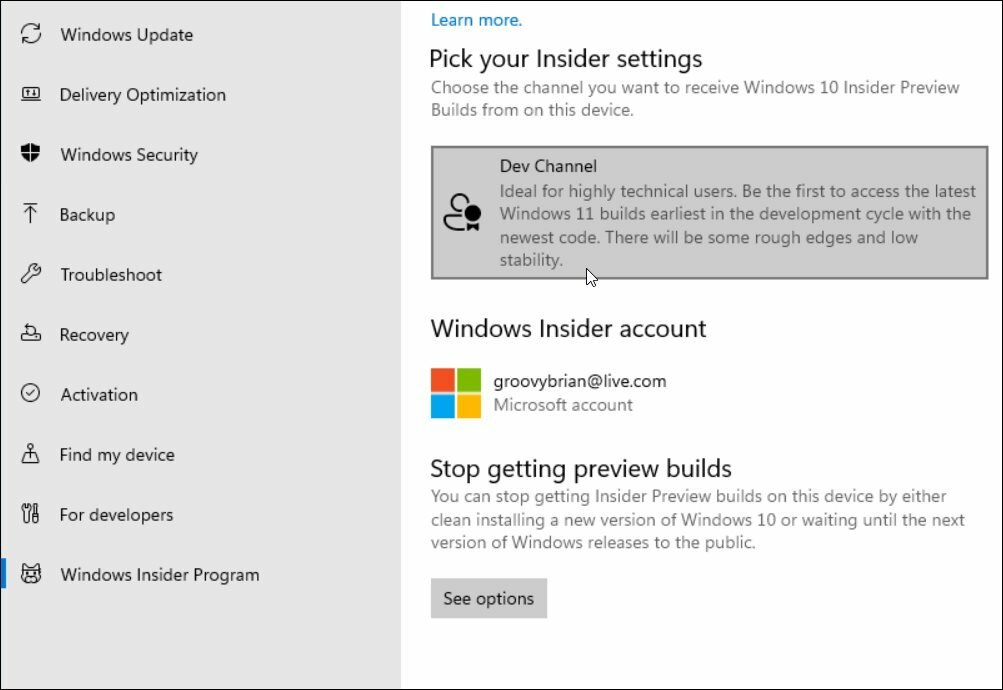Kā izveidot Google Data Studio informācijas paneli: sociālo mediju pārbaudītājs
Google Datu Studija Google Analītika Sociālo Mediju Analīze / / September 25, 2020
Vai meklējat ātrāku veidu, kā vizualizēt un izprast mārketinga rādītājus? Vai esat dzirdējuši par Google Data Studio?
Šajā rakstā uzzināsiet, kā izveidot atkārtoti lietojamu pārskatu pakalpojumā Google Data Studio.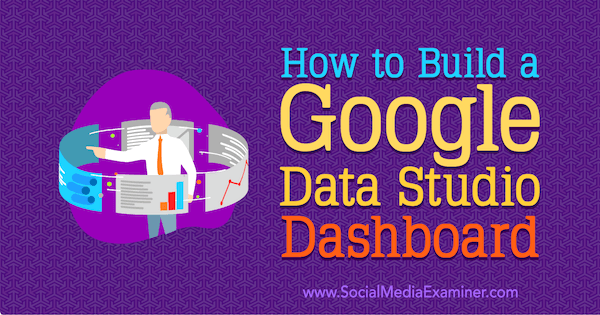
Kāpēc mārketinga mērījumu analīzes vienkāršošanai jāizmanto Google Data Studio
Kad esat mazs uzņēmums ar ierobežotu mārketinga budžetu, var būt grūti noteikt, kuri sociālo mediju mārketinga centieni darbojas vislabāk. Sijāšana caur izklājlapām un Google Analytics pārskati var būt biedējošs - nemaz nerunājot par laikietilpīgu -, ja jums nav īpaši ērti ar datiem un matemātiku.
Tāpēc informācijas paneļa iestatīšana var būt labs risinājums. Tas var palīdzēt jums ātri atrast atbildes uz atbilstošajiem jautājumiem un pieņemt apzinātākus lēmumus, netērējot stundas Excel skaitļos.
Veiciet tālāk norādītās darbības, lai izveidotu savu pielāgoto mārketinga informācijas paneli, izmantojot Google Data Studio. Labākā daļa ir tā, ka jūs to varat izdarīt bez maksas.
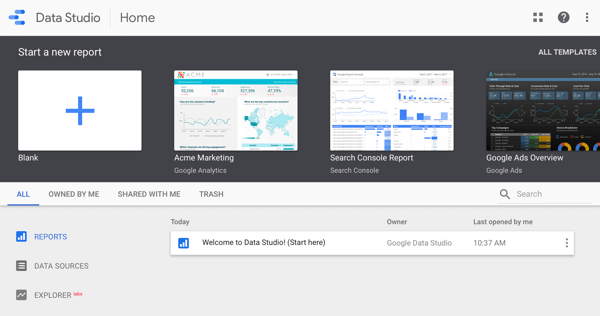
# 1: Izlemiet, ko vēlaties izmērīt
Lasot tādus taktiskos rakstus kā šis, var būt vilinoši izveidot Google Data Studio kontu un nekavējoties sākt veidot informācijas paneli. Tomēr es ļoti iesaku to nedarīt uzreiz. Tā vietā padomājiet par mārketinga mērķiem un vispirms definējiet, ko vēlaties izmērīt. Galu galā, ja jūs to nevarat izmērīt, jūs to nevarat pārvaldīt.
Viena no lielākajām kļūdām, ko es redzu zīmolos, ir mēģinājums izmērīt visu un visu. Tādā veidā jūs izveidojat 25 vai vairāk lapu nedēļas vai mēneša mārketinga pārskatus, kurus neviens nelasa. Tā vietā labāk ir koncentrēties uz trim galvenajiem KPI un pēc tam apmēram duci apakš-KPI. Jūsu galvenajiem KPI vajadzētu būt saistītiem ar naudas vērtību. Jūs zināt, ka tas ir galvenais KPI, ja varat atbildēt uz šiem jautājumiem:
- Vai tas palielina ieņēmumus (t.i. izaugsmes rādītājus)?
- Vai arī tas samazina izmaksas (t.i., saglabāšanas rādītājus)?
Viss pārējais ir iedomības metrika. Iedomības rādītāji ne vienmēr ir slikti; tomēr viņiem ir nepieciešams papildu konteksts, lai tas būtu aktuāls. Piemēram, daži parastie iedomības rādītāji ir Instagram sekotāju skaits, e-pasta abonentu skaita pieaugums un jebkura sociālo mediju piesaistes metrika.
Pro padoms: Lai uzzinātu, kādu metriku izseko citi zīmoli, skatiet vietni Google Data Studio pārskatu galerija. Tajā ir visa sadaļa, kas veltīta mārketinga veidnēm.
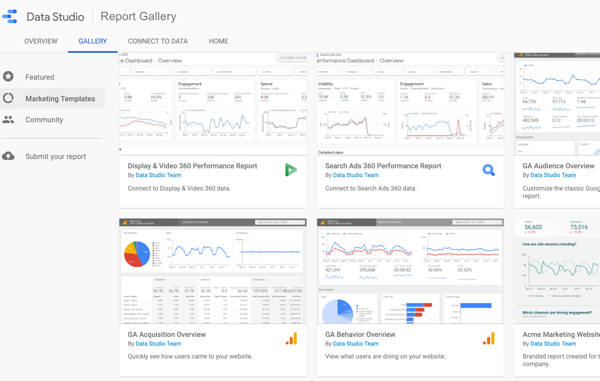
Piemēram, ja esat SaaS bizness, kas koncentrējas uz satura mārketingu, var būt trīs galvenie KPI, kas jums rūp kā jūsu mārketinga pasākumi ietekmē ikmēneša periodiskos ieņēmumus (t.i., MRR), klienta dzīves ilguma vērtību (LTV) un samaksu vai atcelšana.
Daži svarīgi sub-KPI, kuriem, iespējams, vēlēsities pievērst uzmanību, ir klienta piesaistīšanas izmaksas katram mārketinga kanālam (CAC), novirzīšanas avoti, trafika pēc avota / vides / kanāla, domēna pārvalde (DA) vai Domain Rating (DR), emuāru sesijas, unikālie emuāru apmeklētāji, laiks vietnē, sociālo mediju koplietošana, atpakaļsaišu saites, jauni ienākošie potenciālie klienti, ienākošo potenciālo klientu procentuālais daudzums, kas ir kvalificēti mārketingam (MQL), utt.
Izmantojiet datus, lai pastāstītu stāstu
Tāpat kā jūs izmantojat vārdus, lai pastāstītu stāstu, jūs varat darīt to pašu ar datiem. Problēma ir tā, ka lielākā daļa no mums ir apmācīti domāt par datiem vairāk kā Magic 8 Ball. Uzdodiet jautājumu, pāris reizes pakratiet bumbu, un jūs automātiski saņemat atbildes.
Tomēr jūsu uzdoto jautājumu kvalitāte būtiski ietekmē to, kādus datus skatāties, un izdarītos secinājumus. Konkrētāk, jo precīzāks būs jautājums, jo konkrētāki un praktiskāki būs jūsu atklājumi. Man patīk izmantot fokusējošo jautājumu no Gerija Kellera vislabāk pārdotās grāmatas Viena lieta: "Kas ir viena lieta, ko jūs varat darīt, lai, to darot, viss pārējais būtu vieglāk vai nevajadzīgāk?"
# 2: izveidojiet sava mārketinga mērījumu paneļa izklāstu
Lai ar mārketinga datiem pastāstītu sakarīgāku un saistošāku stāstu, jums jāizveido izklāsts. Es to nevaru pietiekami uzsvērt. Jo vairāk domājat ieguldīt mārketinga informācijas paneļa kartēšanā un izklāstā, jo vieglāk būs to izveidot.
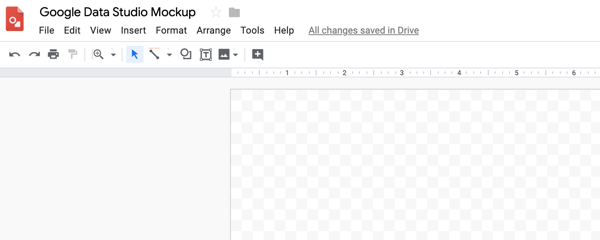
Informācijas paneli varat digitāli izklāstīt, izmantojot tādu rīku kā Figma (pieejama bezmaksas versija), Skice (30 dienu bezmaksas izmēģinājums; USD / gadā), Balsamiq ($ 9 / mēnesī) vai Google zīmējumi (bezmaksas Gmail / Google lietotņu lietotājiem). Vai arī varat to brīvi ierakstīt žurnālā vai piezīmju grāmatiņā.
Man patīk darīt šo procesu digitāli; tomēr nav svarīgi, kā jūs izvēlaties izklāstīt informācijas paneli, kamēr jūs to faktiski darāt.
Attiecībā uz manu aprakstu es vēlētos koncentrēties uz informācijas paneļa "gaļu" - metriku vai to, ko es mērīšu. Bieži vien mēs aizraujamies ar dizainu un izkārtojumu, jo to ir jautri pārdomāt. Tomēr, ja jūs sākat ar dizainu, jūs galu galā darīsit daudz vairāk darba. Daudz ātrāk ir pārdomāt informācijas paneļa būtību, kas pēc tam informēs izskatu.
Tālāk ir sniegts emuāra informācijas paneļa pamata izklāsts. Kā redzat, tas neiegūs nevienu dizaina balvu, taču tas nodrošina, ka jūs zināt, ko jūs būvējat.
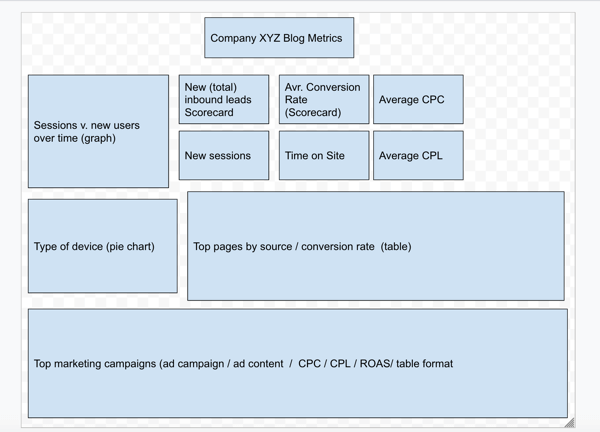
# 3. Savienojiet Google Data Studio ar savu datu avotu
Kad esat izveidojis aprakstu, nākamais solis ir izveidot Google Data Studio kontu. Lai sāktu darbu, jums ir nepieciešama tikai Gmail vai Google lietotņu e-pasta adrese. Šeit varat izveidot savu Google Data Studio kontu. (Tas ir par brīvu!)
Pro padoms: Pārliecinieties, ka izmantojat to pašu e-pasta adresi, kuru izmantojat pakalpojumā Google Analytics.
Papildus tam, lai maksimizētu to, ko varat darīt Google Data Studio, šīs darbības var palīdzēt palielināt jūsu analītisko kontu:
- Pārliecinieties, ka izmantojat mērķus.
- Iespējot e-komercijas izsekošanu un pārbaudiet, vai tas darbojas pareizi.
- Iestatiet daudzkanālu piltuves un veicinātu reklāmguvumus.
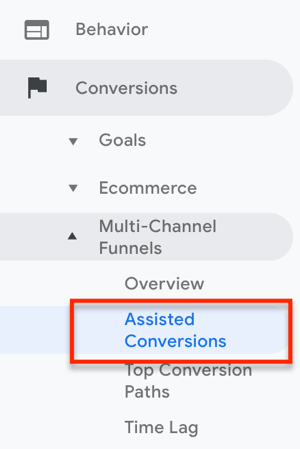
Nākamais solis ir savienot savus datu avotus pakalpojumā Google Data Studio. Kreisajā navigācijas panelī noklikšķiniet uz Datu avoti un pēc tam noklikšķiniet uz pogas + labajā pusē.
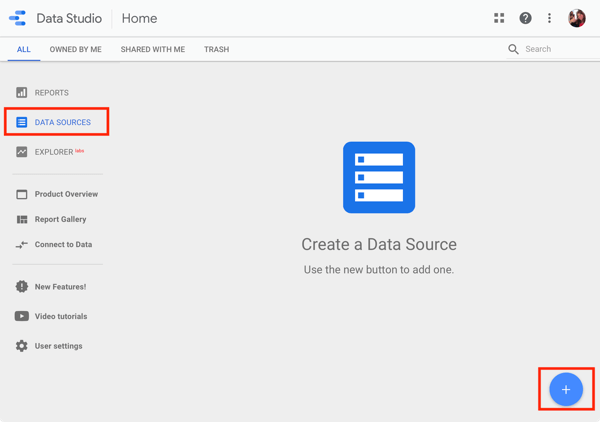
Varat savienot trīs dažādus datu avotu veidus: Google savienotājus (t.i. iebūvētās / tiešās integrācijas), partneru savienotājus (trešo pušu integrācijas) un atvērtā pirmkoda savienotājus.
Jūs atradīsit vairāk nekā 135 partneru savienotājus, kas ļaus jums izvilkt visu no Facebook un Instagram reklāmām ieskats Bing reklāmās, Reddit ieskatos, Quora reklāmās, Amazon pārdevēju statistikā un klientu atbalsta zvanu izsekošanā metrika.
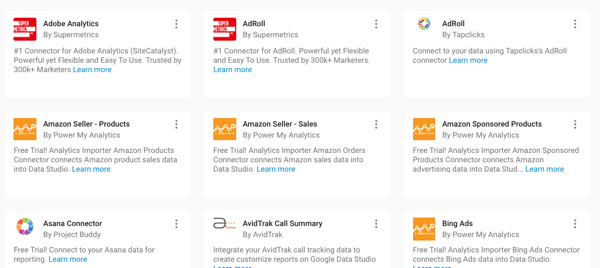
Ja neredzat vajadzīgā metrikas datu avotu, vienmēr varat to pats importēt, izmantojot CSV failu, MySQL vaicājumu vai pielāgotu JSON vai XML failu.
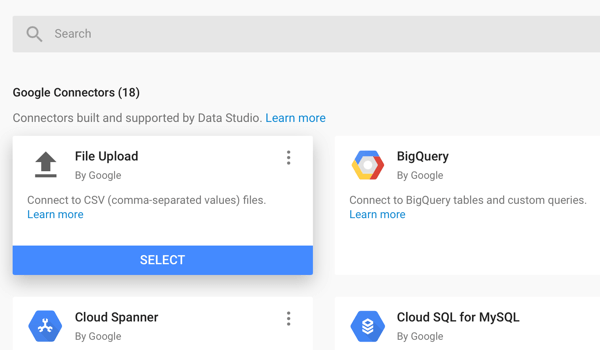
Šajā rakstā mēs paliksim pie Google Analytics, jo tas ir vienkāršākais datu avots, kā arī viens no daudzpusīgākajiem. Kad jums būs ērtāk, es iesaku pārbaudīt daudzus citus datu avotus.
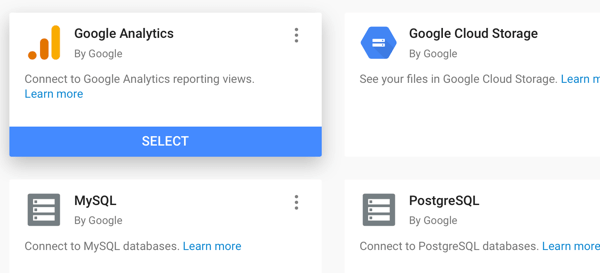
Saņemiet YouTube mārketinga apmācību - tiešsaistē!

Vai vēlaties uzlabot savu iesaistīšanos un pārdošanu pakalpojumā YouTube? Pēc tam pievienojieties plašākajai un labākajai YouTube mārketinga ekspertu pulcēšanās reizei, kad viņi dalās savās pārbaudītajās stratēģijās. Jūs saņemsiet soli pa solim tiešraidē vērstas instrukcijas YouTube stratēģija, video veidošana un YouTube reklāmas. Kļūstiet par sava uzņēmuma un klientu YouTube mārketinga varoni, kad īstenojat stratēģijas, kas gūst pārbaudītus rezultātus. Šis ir tiešsaistes tiešsaistes apmācības pasākums no jūsu draugiem vietnē Social Media Examiner.
SĪKĀKA INFORMĀCIJA SPIED ŠEIT - PĀRDOŠANA BEIGAS 22. SEPTEMBRĪ!Kad esat atlasījis Google Analytics datu avotu, noklikšķiniet uz Autorizēt, lai pievienotu savu kontu pakalpojumam Google Data Studio.
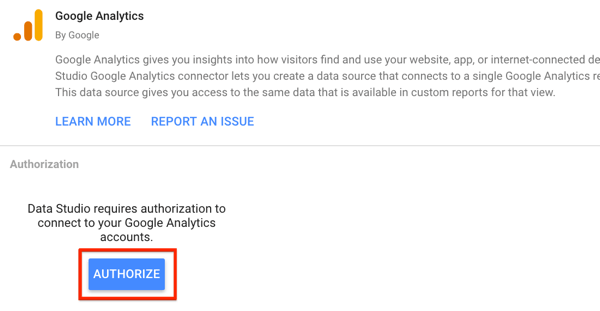
Pēc tam jums tiks lūgts pieteikties savā Google Analytics kontā. Kad esat pabeidzis, noklikšķiniet uz Savienot.
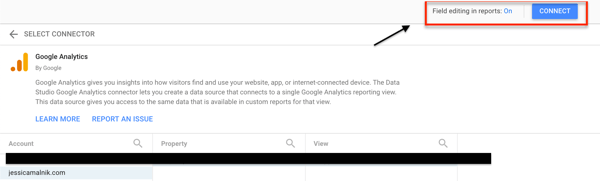
Google Data Studio tagad ģenerē visus datu laukus. Jums ir iespēja meklēt šajos laukos, kā arī pievienot sarakstam jaunus laukus. Kad esat pabeidzis, lapas augšējā labajā stūrī noklikšķiniet uz Izveidot pārskatu.
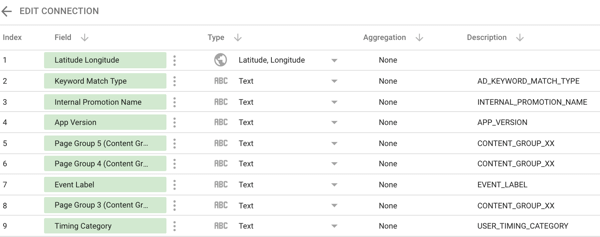
Kad zemāk redzat uznirstošo logu, noklikšķiniet uz Pievienot pārskatam, lai ievilktu datus jaunajā informācijas panelī, lai jūs varētu sākt ar to strādāt.
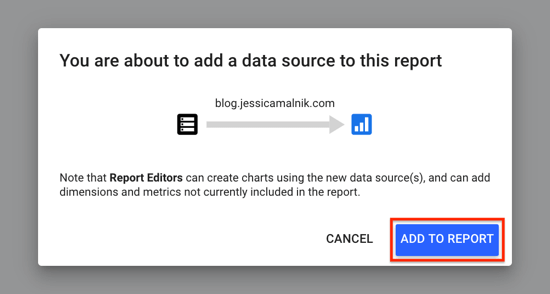
Piezīme. Lai pievienotu vairāk datu avotu (piemēram, Google Search Console, Google Ads utt.), Atkārtojiet tās pašas darbības, kas norādītas iepriekš.
# 4: Kā izveidot savu Google Data Studio informācijas paneli
Google Data Studio ir daudz noklusējuma veidņu, no kurām varat strādāt. Tomēr es iesaku izveidot paneļu no nulles, jo jūs jau zināt, ko mērāt, un jums ir kontūra. Sākt ar tukšu pārskatu ir mazāks darbs nekā mēģinājums pārskatīt un atjaunot esošu veidni.
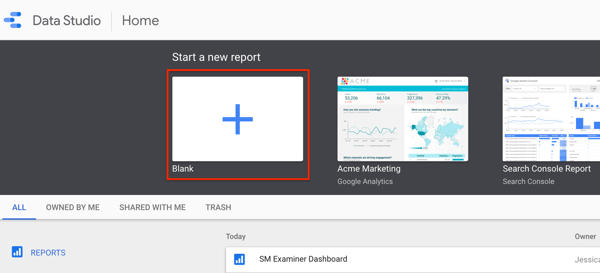
Ir daudz dažādu veidu diagrammu, tabulu, diagrammu un rādītāju karšu, kuras varat pievienot informācijas panelim pakalpojumā Google Data Studio. Varat arī augšupielādēt savus attēlus, iegult HTML un pievienot dinamiskos filtrus un segmentus.
Ja esat izmantojis WYSIWYG tīmekļa veidotāju vai CMS, jūs atradīsit, ka diagrammu pievienošanas un pielāgošanas process informācijas panelī darbojas līdzīgi kā DIY vietnes vai veidnes pielāgošana.
Vispirms jāizvēlas motīvs un izkārtojums, izmantojot stila iestatījumus.
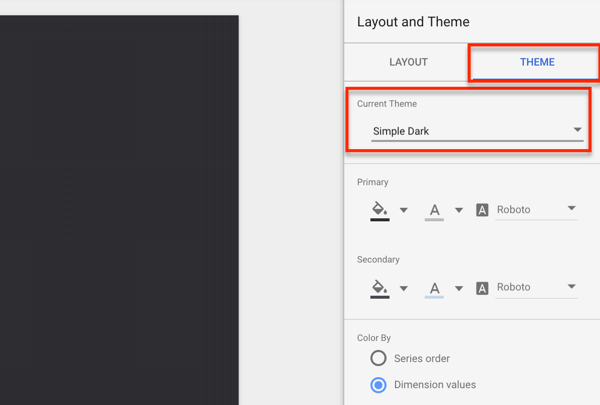
Pēc tam noklikšķiniet uz rīkjoslas pogas Datumu diapazons, lai pievienotu datuma filtru. Es iesaku iestatīt noklusējuma datumu diapazonu 30 vai 90 dienām atkarībā no konta, vietnes trafika un mārketinga mērķiem. Kontiem, kuros ik mēnesi ir mazāk nekā 10 000 apmeklētāju, kā noklusējuma iestatiet 90 dienas.
Piezīme. Datuma dinamisku filtrēšanu un pielāgošanu varēsiet izveidot pēc informācijas paneļa.
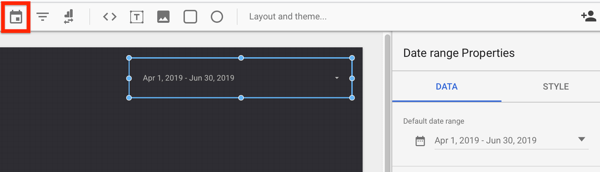
Ir pienācis laiks sākt pievienot diagrammas. Visvieglāk pievienot diagrammu ir rādītāju karte.
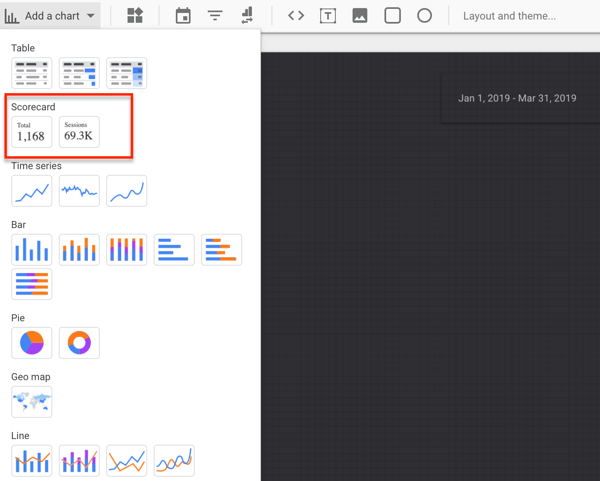
Jūs vēlaties pielāgot metriku, kas ir noteikts KPI rādītājs, piemēram, sesijas, unikāli lapu skatījumi, reklāmguvumi utt. Šajā piemērā metrika ir Vidējais lapas laiks.
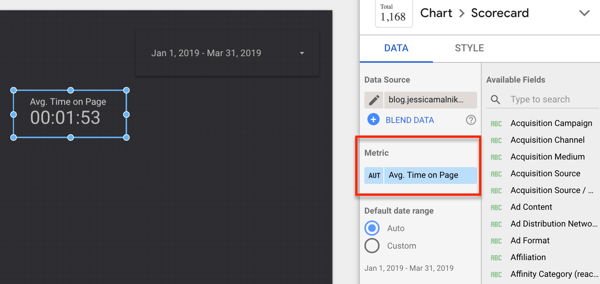
Ar rezultātu kartēm man patīk pievienot tekstu fona taisnstūri aiz teksta, lai tas izceļas lapā. Lai to izdarītu, jums jāgrupē teksts un jāpārliecinās, vai tas ir nosūtīts uz priekšu. Process ir līdzīgs grafiskā dizaina programmatūras, piemēram, Canva vai Photoshop, izmantošanai.
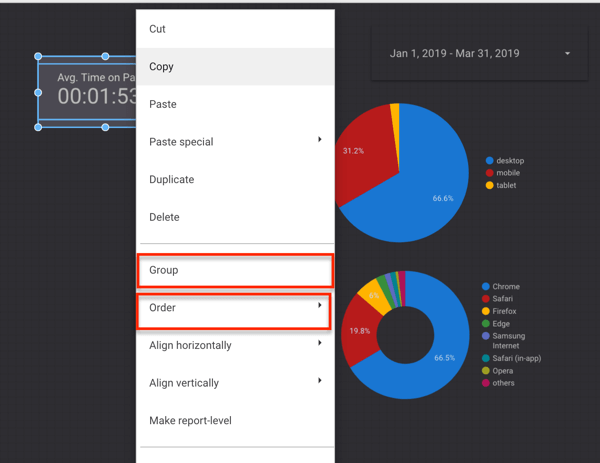
Vēl viena izplatīta diagramma, kas jāpievieno informācijas panelim, ir sektoru diagramma. Piemēram, varat izmantot sektoru diagrammu, lai redzētu to lietotāju procentuālo daudzumu, kuri jūsu vietni skata no dažādām tīmekļa pārlūkprogrammām (t.i., Chrome, Safari, Firefox utt.).
Šajā gadījumā jums jāpievieno gan kategorija, gan metrika. Metrika ir Sesijas un kategorija Pārlūks (pārlūks, kuru apmeklētāji izmantoja, lai apskatītu jūsu vietni).
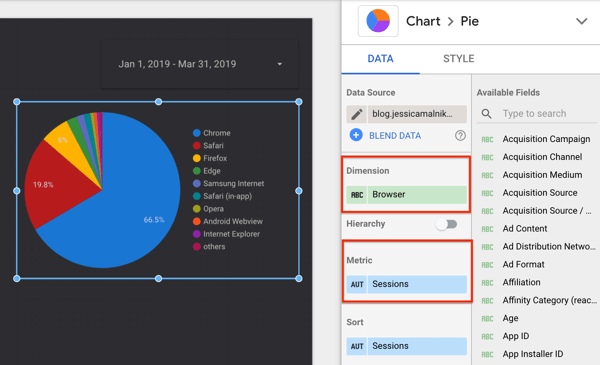
Varat arī izmantot sektoru diagrammu, lai redzētu, kādas ierīces cilvēki izmanto, lai pārlūkotu jūsu vietni. Šeit kategorija ir Ierīces kategorija, un metrika ir Sesijas.
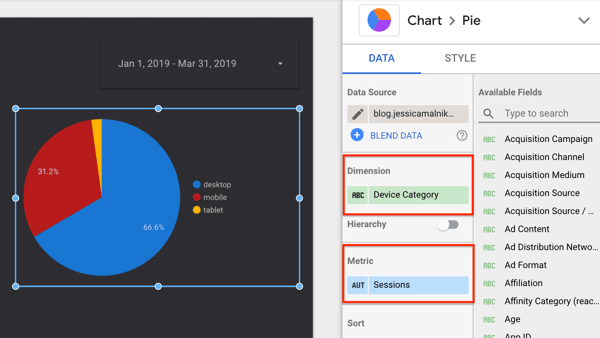
Informācijas panelim varat pievienot arī joslu un līniju diagrammas. Abiem nolūkiem varat pievienot vairākas kategorijas un metriku (piemēram, unikālie lapu skatījumi un sesijas), lai laika gaitā skatītu tendences.
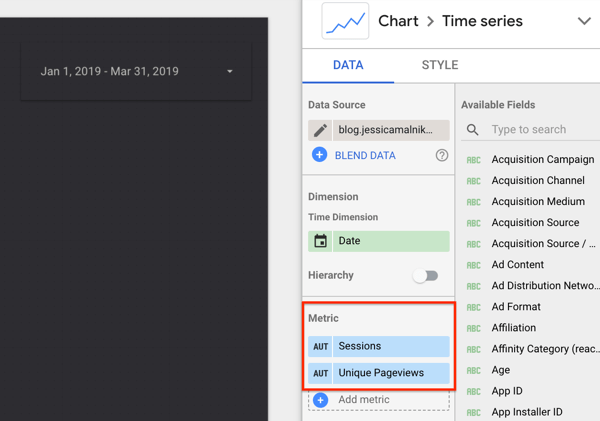
Tabulas darbojas īpaši labi, kartējot un izsekojot apmaksātu reklamēšanas kontu datus no Google Analytics. Lai to iestatītu, rīkojieties šādi:
- Pievienojiet divas kategorijas: Kampaņa un Reklāmas saturs. Tas ļauj segmentēt reklāmas pēc kopējās kampaņas un atsevišķām reklāmas reklāmām.
- Pievienojiet vismaz trīs metrikas, piemēram, Darījumi, RTA un MPK.
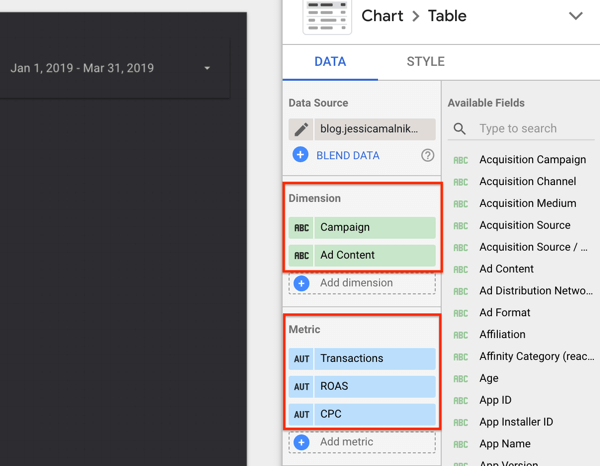
Pro padoms: Lai izveidotu tādu tabulu kā iepriekš, jums tas jādara visās UR kampaņās izmantojiet UTM kodus.
Ieteicams papildus datuma filtram pievienot arī vismaz vienu vai divus filtrus. Man patīk filtrēt pēc avota vai vidēja. Tas ļauj jums redzēt, kā cilvēki mijiedarbojas ar jūsu vietni, kad viņi nāk no dažādiem avotiem, piemēram, Google, Facebook, LinkedIn utt.

Lūk, kā izskatās pamata informācijas panelis ar vienu avota filtru.
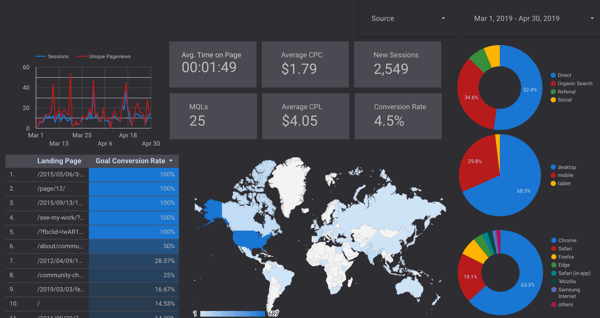
Kad esat izveidojis mārketinga informācijas paneli, varat to kopīgot tāpat kā Google lapas un dokumentus.
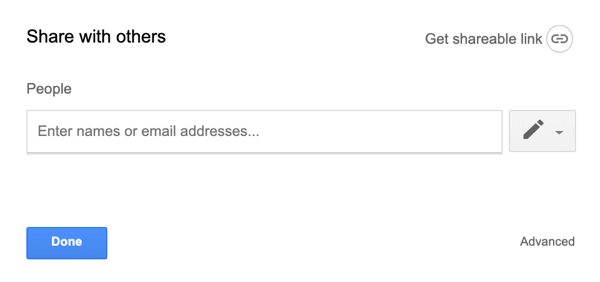
Jūs pat varat to saglabāt kā veidni, kas nākotnē ietaupīs daudz laika.
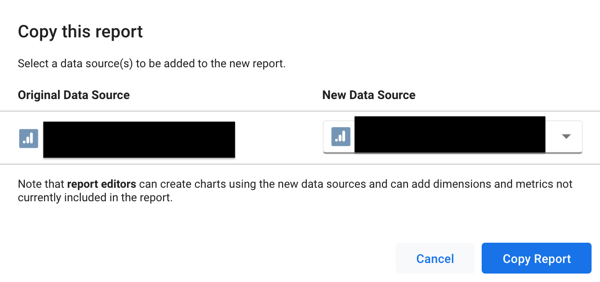
Secinājums
Iepriekš minētās darbības parāda, kā savienot Google Data Studio ar Google Analytics datiem un iestatīt pielāgotu mārketinga informācijas paneli. Kad jums būs ērtāk izmantot šo rīku, jūs, iespējams, savienosiet vairāk datu avotu.
Ir daudz vairāk Google Data Studio funkciju, kuras varat izmantot, lai uzlabotu savu informācijas paneli. Noklikšķiniet uz izvēlnes Resursi lapas augšdaļā, lai pievienotu papildu datu avotus, apvienotu datus un pievienotu segmentus.
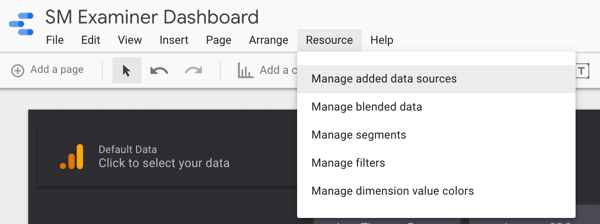
Ko tu domā? Vai mēģināsiet izveidot mārketinga informācijas paneli ar Google Data Studio? Kādus KPI jūs skatāties, analizējot mārketinga kampaņas? Vai jums ir kādi iecienīti padomi vai rīki mārketinga informācijas paneļu izveidošanai? Informējiet mūs komentāros.
Vairāk rakstu vietnē Google Data Studio:
- Uzziniet, kā izmantot Google Data Studio, lai analizētu savas Facebook reklāmas.
- Uzziniet, kā Google Data Studio palīdz jums izveidot informācijas paneļus un kopīgot datus.
- Uzziniet, kā izmantot Google Data Studio, lai izveidotu viegli atjaunināmus pārskatus savā vietnē, Facebook vai Instagram mārketingā.